كيفية البحث في ملفات Torrent من سطح المكتب
إذا قمت بتنزيل ملفات Torrent(Torrent files) لمشاهدة أفلامك أو برامجك التلفزيونية المفضلة ، فسيكون هذا البرنامج مفيدًا لك حقًا. TorrentRover هي أداة مجانية تتيح لك البحث في ملفات التورنت من سطح مكتب Windows .
كيفية البحث عن ملفات تورنت
باستخدام هذا البرنامج المجاني ، يمكنك البحث عن Torrent s وإدارتها وأتمتة وتنزيلها من سطح المكتب. في معظم الأوقات عندما تبحث عن Torrent s على مواقع بحث Torrent ، تحصل على إعلانات غير مرغوب فيها ، وأزرار ، وتورنت مزيف ، وما إلى ذلك ، لكن الشيء نفسه لن يحدث عندما تستخدم TorrentRover لأنه تطبيق قوي يوفر بحثًا سريعًا وأعلى حتى الآن تنظيم المحتوى من مواقع Torrent الأكثر موثوقية. (Torrent)إذا كنت ترغب في ذلك ، يمكنك حتى أتمتة تنزيل Torrent ، عن طريق ضبط وجدولة عملية البحث والتنزيل خلال فترة زمنية محددة.
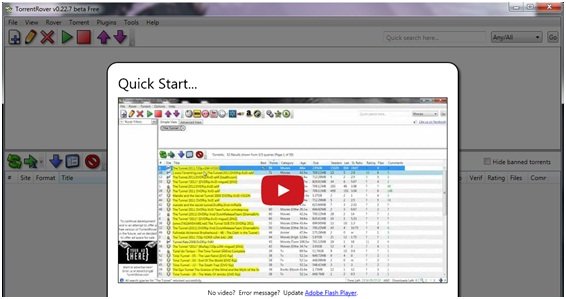
سمات(Features)
هناك الكثير من الميزات الموجودة في البرامج المجانية التي يمكن أن تساعدك في العثور على التورنت الآمن والصحي وأيضًا لأتمتة مهمتك. بعض هذه كالتالي:
- قابلية النقل: النسخة المحمولة من البرنامج متاحة ويمكن تنزيلها مجانًا
- عمليات بحث سريعة ونتائج منظمة
- التحميل الآلي للتورنت
- إدارة والبحث وفرز النتائج بسهولة
- واجهة مستخدم سهلة الاستخدام للبرنامج
- يمكن رؤية وصف مفصل لكل سيل
كيفية استخدام TorrentRover
واجهة مستخدم البرنامج بسيطة ، وبالتالي لا داعي للقلق حتى لو كنت مبتدئًا. كل ما عليك فعله هو اتباع هذه الخطوات البسيطة للبحث في ملفات التورنت التي تبحث عنها:
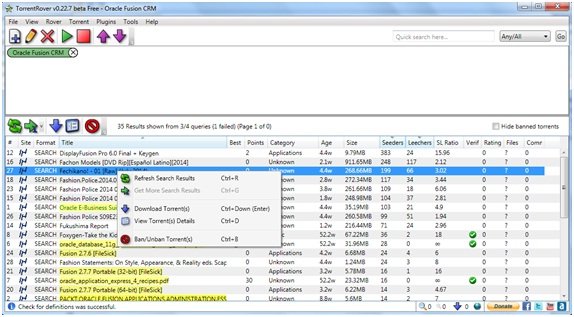
- ابحث(Search) في ملفات التورنت عن طريق كتابتها في مربع النص أعلى الجانب الأيمن من النافذة.
- إذا كنت ترغب في ذلك ، يمكنك وضع عامل تصفية في البحث باستخدام أحد الخيارات الموجودة في المربع المنسدل الموجود بجوار مربع نص البحث.
- عندما تنتهي فقط اضغط على "موافق".
- سيتم عرض النتائج المتعلقة ببحثك في اللوحة السفلية من النافذة.
- حدد الشخص الذي تريده.
- فقط انقر نقرًا مزدوجًا فوق الملف المحدد وسيتم تنزيل الملف.
- يمكنك أيضًا عرض تفاصيل التورنت من خلال النقر بزر الماوس الأيسر على الخيارات.
- سيتم عرض خيارات مثل الحجم(Size) ، والبذر(Seeders) ، والفئة(Category) ، وما إلى ذلك في اللوحة السفلية من النافذة الرئيسية.
توجد أزرار قائمة منسدلة أعلى النافذة الرئيسية. هذه كالتالي:
ملف(File) : في ملف(File) ، ستحصل على الخيارات جنبًا إلى جنب مع مفاتيح الاختصار لفتح ملف TorrentRover ، لإنشاء TorrentRover جديد ، لفتح ودمج TorrentRover ، لحفظ TorrentRover ، إلخ.
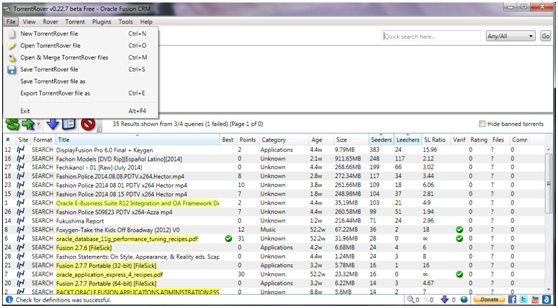
عرض( View) : توجد خيارات مثل زيادة حجم التورنت أو تقليله أو إعادة تعيينه أو زيادة حجم الزر أو تقليله أو إعادة تعيينه أو العرض البسيط أو العرض المتقدم وما إلى ذلك في القائمة المنسدلة "عرض".
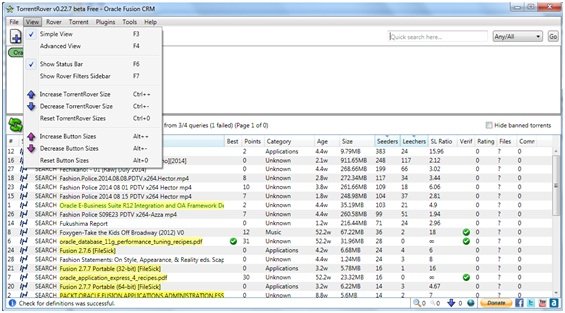
روفر(Rover) : هنا في Rover ، يمكنك إنشاء Rover أو تحريره أو حذفه أو انتظاره أو البحث عنه أو تحريكه لأعلى(Rover) أو لأسفل ، إلخ.
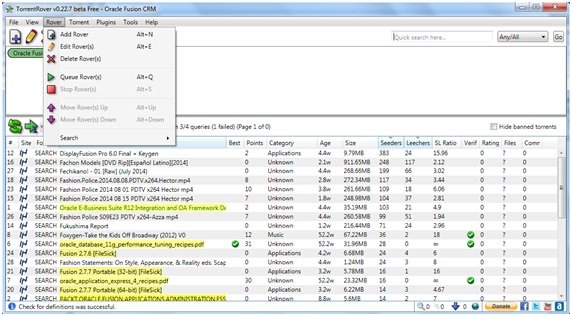
Torrent : لتحديث نتائج البحث ، للحصول على المزيد من نتائج البحث ، لتنزيل أو عرض السيول ، لحظر / إلغاء التورنت ، يجب أن تذهب إلى زر القائمة المنسدلة Torrent .
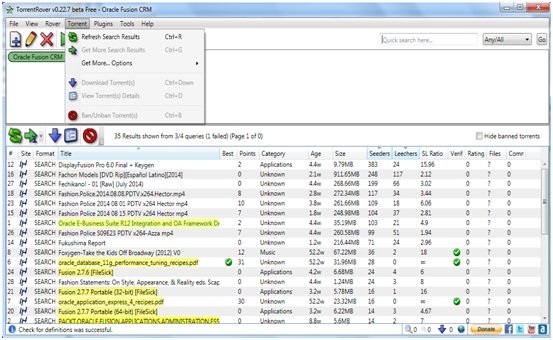
المكونات الإضافية(Plug-ins) : إذا كنت تريد البحث في wiki أو YouTube أو Google ، وما إلى ذلك عن التورنت ، فأنت بحاجة إلى القدوم إلى هنا.
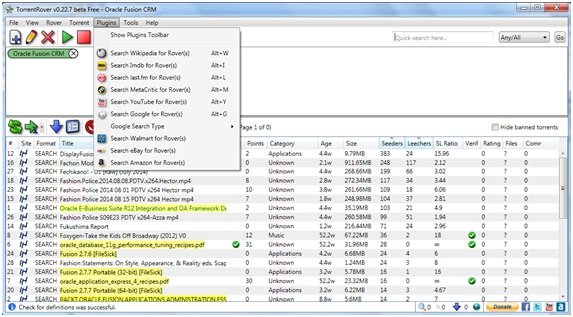
الأدوات(Tools) : يعرض هذا شريط الأدوات وإحصائيات(Tools Toolbar) الاستخدام.
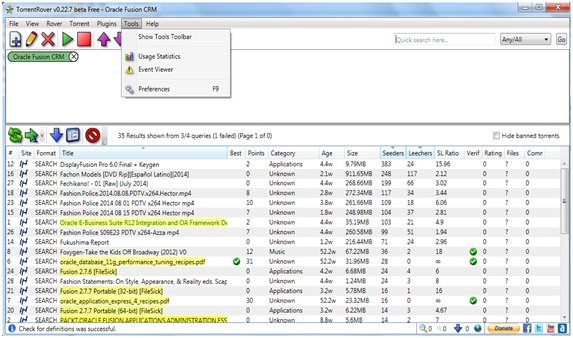
المساعدة(Help) : للبحث في ملفات التورنت أو لمعرفة المزيد عن البرنامج أو لطلب أي مساعدة ميزة هناك. يمكنك أيضًا البحث عن تحديثات البرامج هنا.
تنزيل TorrentRover
TorrentRover في المرحلة التجريبية الآن. إذا كنت ترغب في تنزيله ، اذهب هنا(go here)(go here) . يبلغ الحجم الإجمالي للبرنامج 3.18 ميجابايت فقط وحجم الإصدار المحمول من البرنامج 5.06 ميجابايت ، لذلك لا يستغرق تنزيله وتثبيته على نظامك أي وقت.
Related posts
مشاركة الملفات مع أي شخص مع Send Anywhere ل Windows PC
Chameleon software التغييرات Wallpaper تبعا لظروف الطقس
VirtualDJ هو Virtual ViLTual DJ software مجانا ل Windows 10 PC
Reopen المجلدات المغلقة مؤخرا، الملفات، البرامج، ويندوز
يمحو بياناتك حتى لا يمكن لأحد أن يستعيده مع OW Shredder
Best حرة Molecular Modeling software ل Windows 10
Best Software & Hardware Bitcoin Wallets ل Windows، IOS، Android
Create صور ودية ويب مع Bzzt! Image Editor ل Windows PC
Hide بلدي Windows يتيح لك إخفاء البرامج قيد التشغيل من desktop & taskbar
تغيير تاريخ إنشاء الطابع الزمني على ملف باستخدام NewFileTime
القاموس. NET هو سطح المكتب Translator application ل Windows PC
HardLink Shell Extension: Create Hardlinks، Symbolic Links، Junctions
Best مجانا Landscape Design software ل Windows 10
IconRestorer يساعد Save، Restore، Manage الخاص بك Desktop Icon Positions
يتيح لك Windows Easy Switcher التبديل بين نوافذ نفس التطبيق
Create ملاحظات بسيطة مع PeperNote ل Windows 10
تحرير، Add، Remove عناصر من New Context Menu في Windows 10
سوف LONG Path Fixer tool إصلاح أخطاء Path Too الطويلة في Windows 10
Document Converter: Convert DOC، PDF، DOCX، RTF، TXT، HTML
Convert AVCHD إلى MP4 باستخدام هذه المحولات مجانية للWindows 10
